Kaip siųsti garso įrašus per "Android" MMS

Teksto pranešimai yra puikus ir viskas, tačiau tai ne visada yra pats efektyviausias būdas bendrauti su kitu asmeniu. Iš tiesų, kai kurie teigtų, kad balso pranešimai yra geriausia pokalbių funkcija, kurios niekada nesinaudojote. Aš to neginčysiu, bet jei jus domina tai išbandyti, tai geriausias būdas tai padaryti "Android" telefone.
SUSIJĘS: Balso prane ¹ imai yra geriausias pokalbių funkcija, jūs esate Galbūt nenaudojate
Dabar yra keletas būdų, kaip atsiųsti balso įrašą: "Facebook Messenger", "WhatsApp" ir kitas populiarias pokalbių platformas. Tačiau šiandien mes kalbėsime apie tai, kaip naudoti šią funkciją per MMS, o ne tik įprastu teksto pranešimu.
Aš naudosiu "Google" vertybinių popierių žinučių programą-"Android" pranešimus, bet jūs turėtų sugebėti šiek tiek sekti kitais. Bet būkite įspėti: jūsų pageidaujama pranešimų siuntimo programa gali nepalaikyti balso per MMS, tokiu atveju jūs tikriausiai turėtumėte tiesiog perjungti programas. Žinutės tikrai yra geros.
Kai pranešimai užsidega ir pokalbis įkeltas, bakstelėkite mažą mygtuką "+" kairėje teksto įvedimo laukelio pusėje.
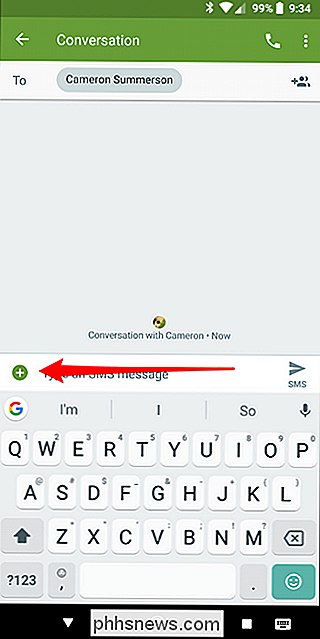
Iš ten bakstelėkite mažąjį mikrofoną apatinėje eilutėje. Jei anksčiau niekada nesinaudojote šia funkcija, turėsite leisti "Messages" įrašyti garsą.

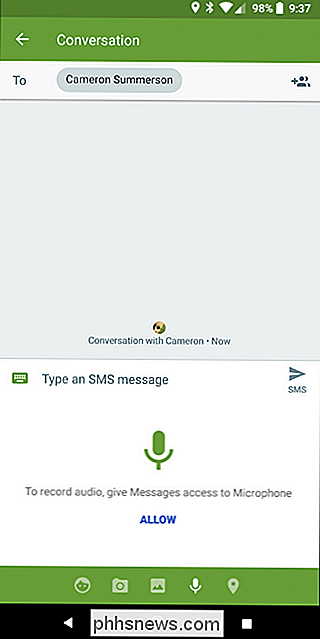
Su tuo tiesiog paspauskite ir laikykite nuspaudę mygtuką, kad įrašytumėte savo pranešimą. Žinoma, tai yra riba, kiek laiko jūs galite pranešti, taigi trumpumas paprastai yra geriausia politika.
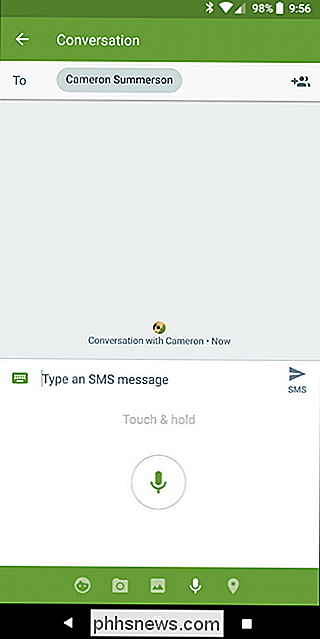
Baigę įrašymą, jis automatiškai bus įtrauktas į teksto laukelį. Jūs netgi galite įtraukti tam tikrą tekstą, jei norite, geriausio iš abiejų pasaulių, y'all.
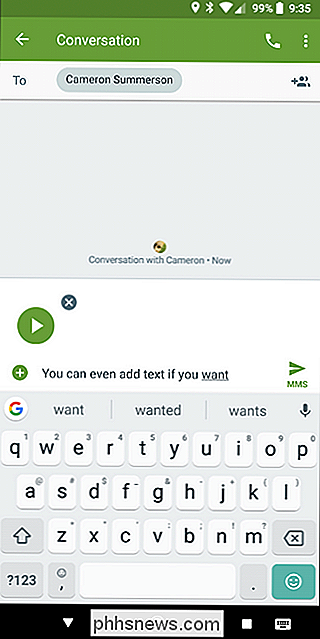
Ir tai iš tikrųjų yra viskas, ko reikia.
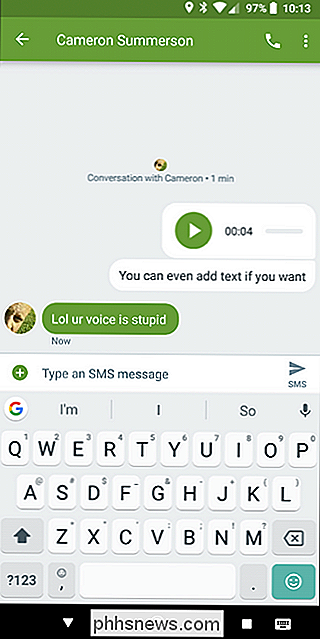

Viskas, ką reikia žinoti apie mėlyną mirties ekraną
Mėlynas mirties ekranas arba BSOD visada yra nepageidaujamas reginys. BSOD rodomi tada, kai "Microsoft Windows" susiduria su kritine klaida, dėl kurios ji negali susigrąžinti, dažniausiai dėl žemo lygio programinės įrangos (arba tvarkyklių) sugadinimo ar netinkamos įrangos. Kas sukelia Blue Screens of Death Blue ekranus paprastai yra kurį sukelia jūsų kompiuterio aparatūros problemos arba problemos, susijusios su aparatinės įrangos tvarkyklės programine įranga.

Kaip atkurti "Chrome" skirtukus, kai nėra "Atkurti paskutinės sesijos" mygtuką
"Chrome" ar jūsų kompiuteris sudaužė. Visi jūsų skirtukai dingo, o dar blogiau, kai pakartotinai įkeliate "Chrome", nėra siūlomų mygtukų "Iš naujo atidaryti paskutinę sesiją". Gal tai praleidote? Arba gal ten niekada nebuvo. Bet kuriuo atveju, jūs tikrai norėtumėte rasti tuos skirtukus atgal. Ir jūs galite!



